Windows Defender là chương trình diệt virus hoàn toàn free được Microsoft tích hợp sẵn trên windows 10 và windows 8.1 nhằm bảo vệ chiếc máy tính của bạn trước sự tấn công của các phần mềm gián điệp(spyware), virus,… và nhiều loại mã độc khác. Thế nhưng, Windows Defender chỉ là chương trình bảo vệ ở mức cơ bản thôi chứ chưa được chuyên dụng như các phần mềm thứ 3 khác như : Avira Antivirus, Avast! Free AntiVirus, AVG Anti-Virus,… Vậy làm sao đề vô hiệu hóa Windows Defender vĩnh viễn như nào để có thể sử dụng các ứng dụng bảo mật khác? Cách tắt phần mềm diệt virus win 10 ra sao? Mời bạn đọc theo dõi bài viết dưới đây!
Cách 1: tắt phần mềm diệt virus win 10 tạm thời với Settings
Với thiết lập Settings, bạn cũng có thể tắt Windows Defender một cách tạm thời. Cách này áp dụng với các phiên bản windows 10 1803 trở lên.
Bước 1: Vào khung tìm kiếm nhập Windows Defender Security Center, xong nhấp vào biểu tượng Settings ở góc dưới bên trái.
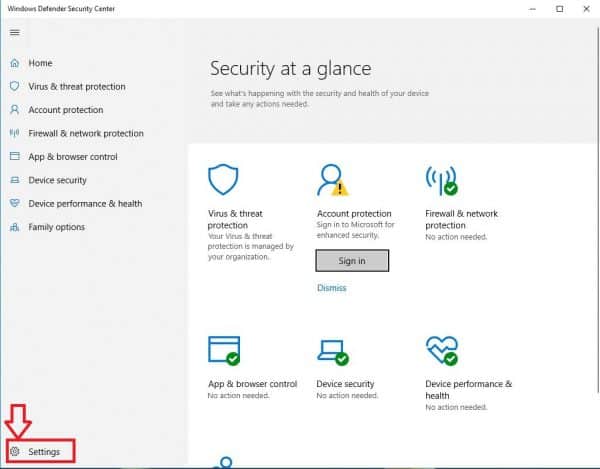
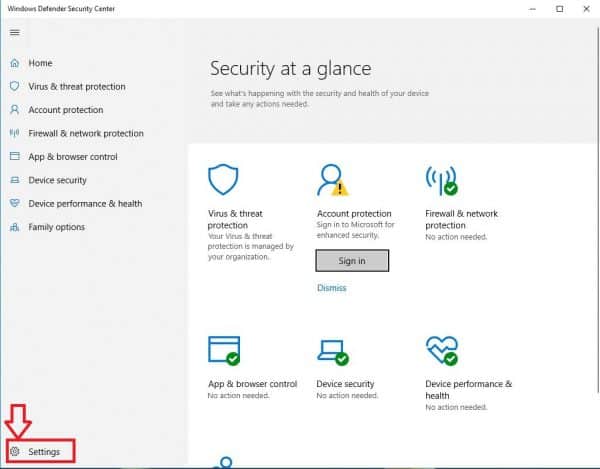
Bước 2: Click chọn Virus & threat protection settings.
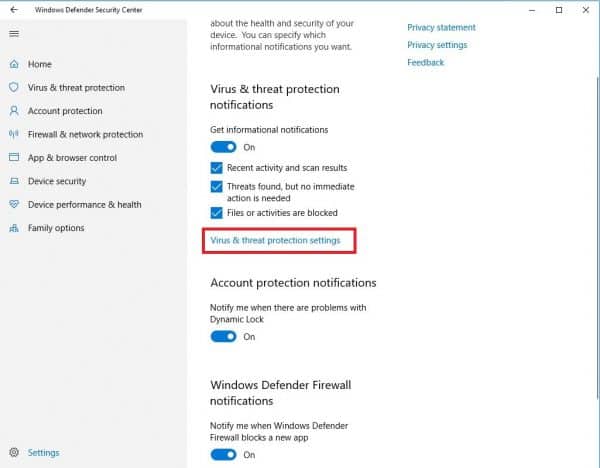
Bước 3: Tắt Real-time protection là xong.
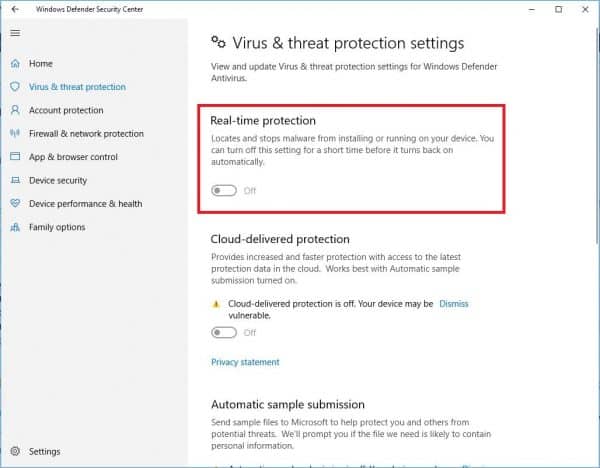
Còn trong trường hợp bạn đang sử dụng các phiên bản Windows 10 cũ hơn mà muốn tắt phần mềm diệt virus win 10 thì bạn có thể áp dụng các bước dưới đây:
– Mở Settings.
– Tìm và chọn Update & security.
– Click chọn Windows Defender.
– Chuyển trạng thái tùy chọn từ ON sang OFF của Real-time protection.
Cách 2: Loại bỏ Window Defender với Local Group Policy
Nếu như bạn đang sử dụng Windows 10 với nhiều phiên bản khác nhau như: Win 10 Pro, Win 10 Enterprise, Win 10 Education,… bạn có thể tắt phần mềm diệt virus một cách dễ dàng với Local Group Policy Editor.
Bước 1: Mở RUN bằng việc nhấn tổ hợp phím Windows + R.
Bước 2: Trên khung cửa sổ của lệnh RUN, bạn nhập gpedit.msc rồi click OK (hoặc nhấn Enter) để mở giao diện của Local Group Policy Editor.
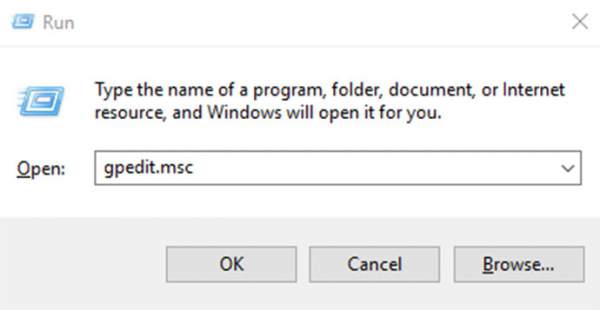
Bước 3: Bạn điều hướng theo đường dẫn dưới đây:
Computer Configuration > Administrative Templates > Windows Components => Windows Defender.
Lưu ý: Tại bản Windows 10 ver 1803, Windows Defender được thay thế bằng Windows Defender Antivirus nhé, bạn chỉ cần làm theo đường dẫn trên và lựa chọn theo chỉ dẫn là được.
Bước 4: Bạn nhìn sang khung bên phải, nhấp đúp chuột vào Turn off Windows Defender.
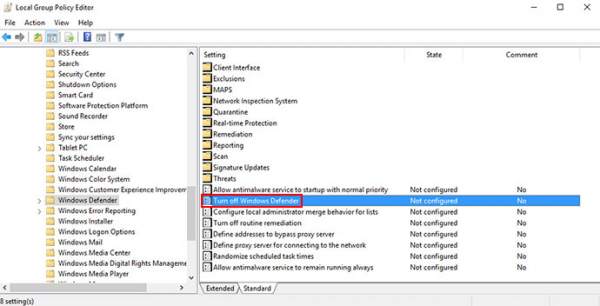
Bước 5: Chọn Enabled để vô hiệu hóa.
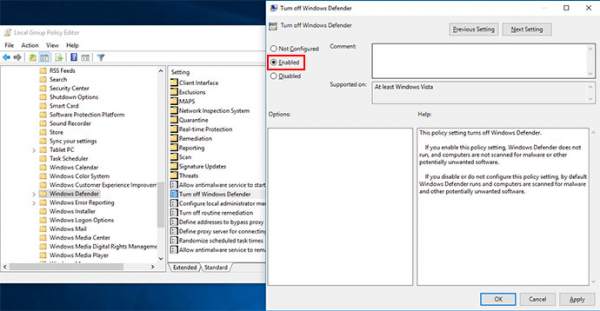
Bước 6: Click Apply.
Bước 7: Chọn OK.
Sau khi hoàn tất 7 bước trên, bạn cần phải Restart lại máy tính của mình thì phần mềm diệt virus của win 10 mới được tắt hoàn toàn. Trong trường hợp, nếu muốn kích hoạt lại Windows Defender, bạn chỉ cần làm theo hướng dẫn trên, tới bước 5 thì chọn Not configured. Khởi động lại máy tính để thay đổi những áp dụng từ trước.
